Comment masquer des photos sur iPhone et iPad – Guide détaillé
Selon un récent sondage, la majorité des utilisateurs d'iPhone préfèrent prendre des photos à l'aide de leurs appareils mobiles en raison de l'excellent objectif. De plus, ils stockent ces photos sur leurs iPhones, y compris des photos privées. La même enquête a également révélé que quelqu'un d'autre peut accéder à ses appareils iOS, comme les amis et la famille. Il est logique que les utilisateurs souhaitent masquer des photos sur les iPhones pour protéger leur vie privée. Par conséquent, ce guide montre comment faire avec des détails.
CONTENU DE LA PAGE :
Partie 1 : Comment masquer des photos sur iPhone
Il existe de nombreuses raisons pour lesquelles vous souhaitez ajouter des photos à un album caché sur votre iPhone. Vous avez peut-être pris plusieurs photos embarrassantes de votre frère ou sœur ? Ou peut-être prévoyez-vous une surprise ? Ou encore, vous avez pris des photos classées X et vous ne voulez pas que d'autres les voient. Existe-t-il un moyen de masquer des photos sur iPhone ? Heureusement, vous pouvez le faire sans application supplémentaire et placer vos photos dans un album caché sur un iPhone sous iOS 14 ou une version ultérieure.
Comment masquer des photos sur iPhone avec iOS 18 :
L'interface photo d'iOS 18 a été largement mise à jour. Par conséquent, la méthode de masquage des photos sous iOS 18 est différente de celle des autres versions d'iOS.
Étape 1 : Ouvrez le Galerie application sur votre iPhone.
Étape 2 : Si vous souhaitez ajouter une photo spécifique à l'album caché sur iPhone, cliquez simplement sur la photo et appuyez sur le bouton à trois points en haut à droite. Choisissez Cacher dans la liste déroulante. Cliquez sur Masquer la photo pour confirmer.
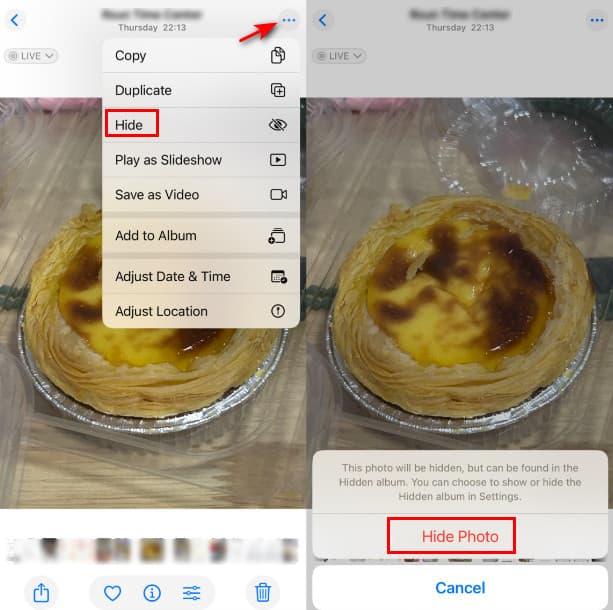
Étape 3 : Si vous souhaitez masquer plusieurs photos simultanément sur votre iPhone, cliquez d'abord sur le bouton Sélectionner pour sélectionner les photos ciblées. Cliquez ensuite sur le bouton à trois points en bas à droite et choisissez Cacher.
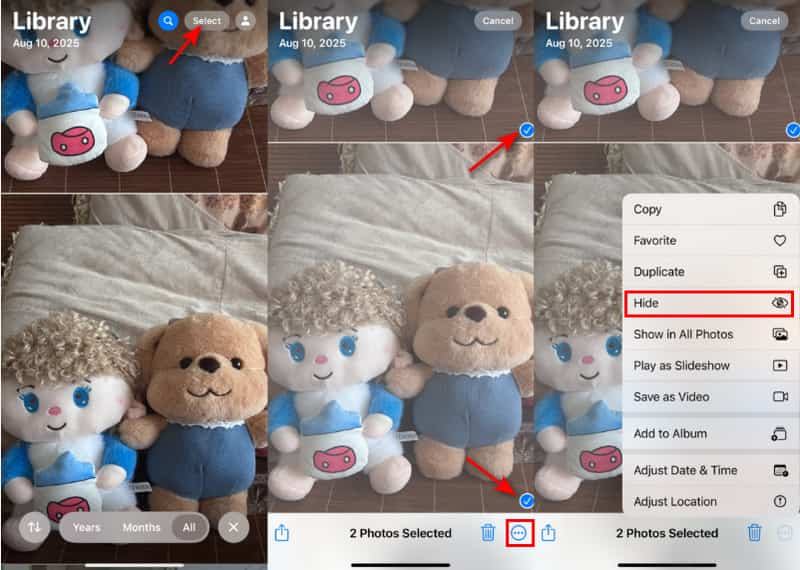
Étape 4 : N'oubliez pas de verrouiller vos photos masquées avec Face ID. Accédez à Paramètres trouver GalerieCliquez dessus et activez-le Utiliser Face ID pour verrouiller les photos cachées sur iPhone.
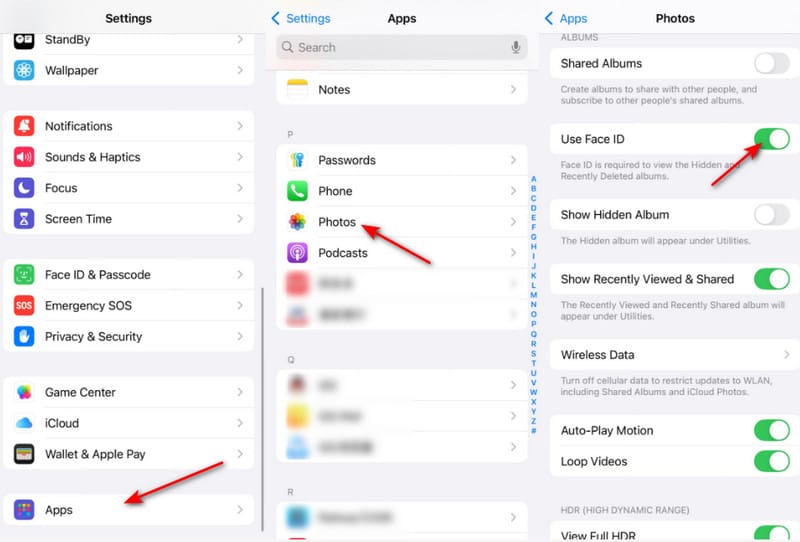
Comment masquer des photos sur iPhone avec iOS 16/17
Étape 1 : Ouvrez votre Galerie application et localisez la ou les photos que vous souhaitez masquer sur votre iPhone.
Étape 2 : Pour masquer une seule photo, appuyez dessus. Pour masquer plusieurs photos, appuyez sur le Choisir bouton et touchez-les tous.

Étape 3 : Ensuite, appuyez sur le trois points en haut ou en bas de l'écran. Ensuite, vous recevrez une invite en bas. Appuyez sur le Masquer les photos bouton pour confirmer l'action.
Étape 4 : Sous iOS 16/17, les utilisateurs peuvent verrouiller l'album masqué avec Face ID, Touch ID ou un code. Ouvrez l'application Réglages et appuyez sur Galerie.

Étape 5 : Allume le Utiliser Face ID or Utiliser le Touch ID option selon vos préférences. Puis l'album caché et Supprimé récemment l'album sera verrouillé par votre identification biométrique.
Comment masquer des photos sur iPhone avec iOS 15/14
Apple a introduit l'album caché sur les iPhones sous iOS 14 et versions ultérieures. Autrement dit, vous pouvez masquer les photos qui n'apparaissent pas dans les albums directement depuis l'application Photos intégrée. De plus, iOS vous permet de masquer l'album caché depuis l'application Photos. Voici la procédure à suivre.
Étape 1 : Exécutez l'application Photos depuis votre écran d'accueil et dirigez-vous vers l'album cible.
Étape 2 : Appuyez sur le Choisir dans le coin supérieur droit, puis appuyez sur chaque photo que vous souhaitez masquer. Ensuite, les photos seront marquées.

Étape 3 : Ensuite, appuyez sur le Partagez en bas pour ouvrir la barre d'outils. Faites défiler vers le bas et appuyez sur le Cacher option. Si vous y êtes invité, confirmez pour placer les photos dans un album caché sur l'iPhone.
Étape 4 : Maintenant, les photos sont déplacées vers l'album caché sur votre iPhone. Cependant, l'album est accessible. Passez à l'application Paramètres.
Étape 5 : Faites défiler et appuyez sur le Galerie Objet. Désactivez le Album caché option. Ensuite, l'album caché disparaîtra dans votre application Photos.

Conseils:
Pourquoi ne puis-je pas masquer des photos sur mon iPhone ?
Tout d'abord, la fonctionnalité de masquage des photos n'est disponible que sur iOS 14 et versions ultérieures. De plus, assurez-vous que les photos ciblées sont stockées sur votre mémoire, et non sur iCloud.
Partie 2 : Comment afficher les photos cachées sur iPhone
Après avoir réussi à masquer des photos sur votre iPhone, rencontrez-vous le problème suivant : comment retrouver des photos cachées sur iPhone ? Pas d'inquiétude, cette section vous propose un guide détaillé.
Étape 1 : Si vous avez désactivé Afficher l'album caché sur votre iPhone, vous devez d'abord l'activer. Accédez à Paramètres pour trouver le Galerie et cliquez dessus. Activez Afficher l'album cachéSi c'est le cas, passez à l'étape 2.
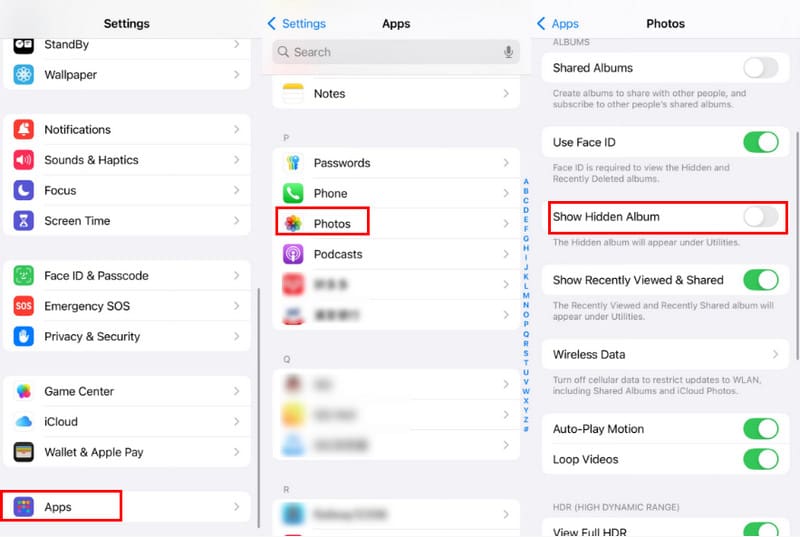
Étape 2 : Ouvrez le Galerie l'application et faites défiler vers le bas pour trouver le caché option. Cliquez dessus et affichez Face ID pour voir cet album.

Partie 3 : Les 3 meilleures applications pour masquer des photos et des vidéos sur iPhone
La fonction de masquage de photos intégrée sur iPhone est assez basique. De plus, il n'est disponible que pour les nouveaux systèmes iOS. Si vous utilisez un ancien iPhone ou souhaitez créer un album privé sur votre iPhone, vous aurez besoin d'une application tierce de masquage de photos.
Top 1 : Coffre-fort photo privé - Pic Safe

Private Photo Vault est un moyen simple de masquer et de verrouiller des photos sur iPhone. Il est disponible pour iOS 12.0 et versions ultérieures. Désormais, des millions d'utilisateurs d'iOS cachent leurs photos avec cette application. De plus, il a une version optimisée pour iPad.
- Photos protégées par mot de passe sur iPhone.
- Prend en charge les verrouillages par code PIN, biométriques et de modèle.
- Gérer les photos dans les albums.
- Importez et exportez des photos depuis l'application Photos.
- La version gratuite n'inclut pas le stockage en nuage.
Top 2 : Photos secrètes KYMS

Photos secrètes KYMS est bien plus qu'un simple moyen de masquer vos photos sur iOS 10.0 et versions ultérieures. Le chiffrement de niveau militaire protège efficacement vos photos privées. Il est également disponible pour les vidéos, les contacts et les enregistrements audio.
- Masquez et cryptez les photos sur les iPhones.
- Prend en charge une large gamme de formats de fichiers.
- Inclure un éditeur de photos.
- Synchronisez les photos avec un réseau Wi-Fi.
- Les fonctionnalités avancées nécessitent un compte premium.
Top 3 : Photo Vault de KeepSafe

Comme son nom l'indique, Photo Vault de KeepSafe protège vos photos privées grâce à des codes PIN. C'est l'une des applications de masquage de photos les plus populaires et elle fonctionne parfaitement sur les iPhone et iPad sous iOS 14 et versions ultérieures.
- Facile à utiliser ;
- Stockez des photos privées.
- Protégez les cartes d'identité, les cartes de crédit et les photos.
- Prend en charge les albums personnalisés.
- Cela prend de la place dans votre mémoire.
Recommander : la meilleure façon de protéger les photos privées sur iPhone

Si vous souhaitez empêcher d'autres personnes de voir vos photos sur votre iPhone, vous pouvez utiliser la fonctionnalité cachée fournie avec votre appareil. Mais pour éviter toute restauration, nettoyer l'appareil avant de le vendre ou traiter des photos sensibles, la meilleure façon de protéger vos photos sur votre iPhone est de Apeaksoft iPhone EraserIl supprime toutes vos données privées de vos appareils iOS. De plus, les données supprimées ne peuvent être récupérées par aucun logiciel.
Meilleur nettoyeur d'iPhone pour protéger votre sécurité
- Supprimez toutes les données sur les iPhones en un seul clic.
- Nettoyer des types de données spécifiques, comme suppression de photos.
- Protégez efficacement votre vie privée.
- Disponible sur presque tous les appareils iOS.
Téléchargement sécurisé
Téléchargement sécurisé

Téléchargez gratuitement ce logiciel pour supprimer des photos de l'iPhone avec facilité!
Conclusion
Ce guide a expliqué comment mettre des photos dans l'album caché Sur iPhone et iPad. Cette fonctionnalité intégrée est disponible sur iOS 14 et versions ultérieures. Cependant, une application tierce est nécessaire pour empêcher l'affichage de vos photos sur un ancien iPhone. Apeaksoft iPhone Eraser protège vos photos privées.
Articles Relatifs
Vous ne voulez pas que votre petite amie voie des messages particuliers sur votre iPhone ? Apprenez les 4 solutions ici pour savoir comment masquer les messages sur iPhone.
Comment savoir si votre iPhone a un virus ? Comment vérifier un iPhone pour les virus? Cet article explique comment se débarrasser des virus sur un iPhone avec 3 méthodes testées.
Pourquoi mes écouteurs iPhone ne fonctionnent-ils pas lorsque je les branche ? Comment faire fonctionner les écouteurs iPhone? Consultez 3 conseils pour réparer les écouteurs qui ne fonctionnent pas sur iPhone/iPad.
Le clavier de votre iPhone ne fonctionne plus ? Pas de panique. Cet article vous aidera à résoudre rapidement ce problème gênant.

